Adicionar um exemplo de fonte de dados a um Eventstream
Para entender melhor como um Eventstream funciona, você pode utilizar a amostra de dados prontos para uso fornecida e enviar dados para o Eventstream. Este artigo mostra como adicionar a amostra de fonte de dados a um Eventstream.
Observação
Se desejar usar recursos avançados que estão em versão prévia, selecione Recursos Avançados na parte superior. Caso contrário, selecione Recursos Padrão. Para obter informações sobre recursos avançados que estão em versão prévia, consulte Introdução aos fluxos de eventos do Fabric.
Pré-requisitos
- Acesso ao espaço de trabalho premium do Fabric com permissões de Contribuidor ou superiores.
Importante
Atualmente, os recursos avançados dos fluxos de eventos do Fabric estão em preview.
Observação
O número máximo de origens e destinos para um fluxo de eventos é 11.
Adicionar um exemplo de dados como uma origem
Siga estas etapas para adicionar uma fonte de dados de exemplo:
Para criar um eventstream, selecione Eventstream na tela de Início. Verifique se a opção Recursos Avançados (preview) está habilitada.
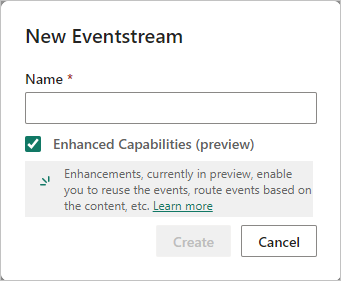
Para adicionar uma amostra de fonte de dados, na página de introdução, selecione Usar amostra de dados.
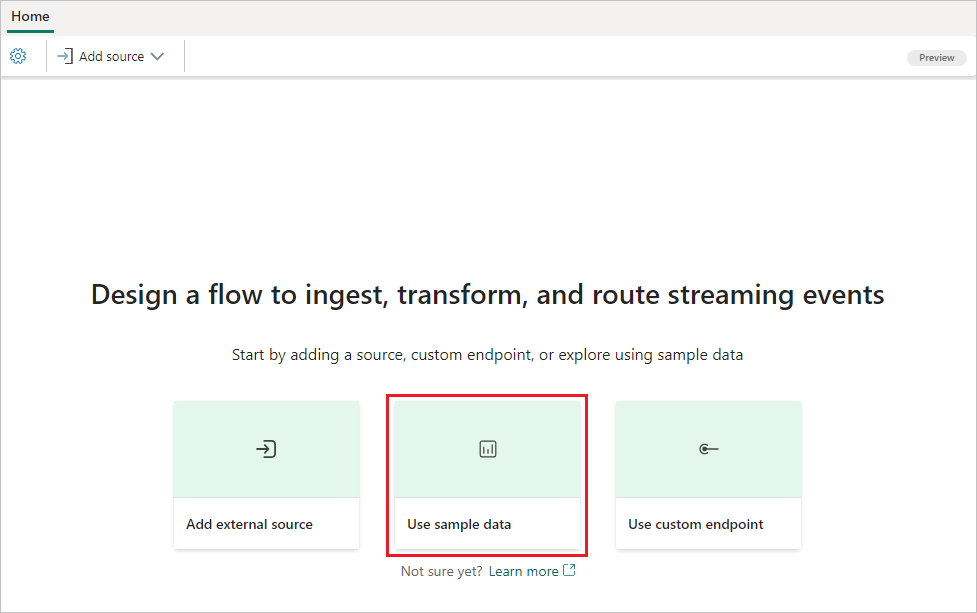
Ou, se você já tiver um Eventstream publicado e quiser adicionar amostra de dados como origem, alterne para o modo de Edição. Em seguida, selecione Adicionar origem na faixa de opções e escolha Amostra de dados.
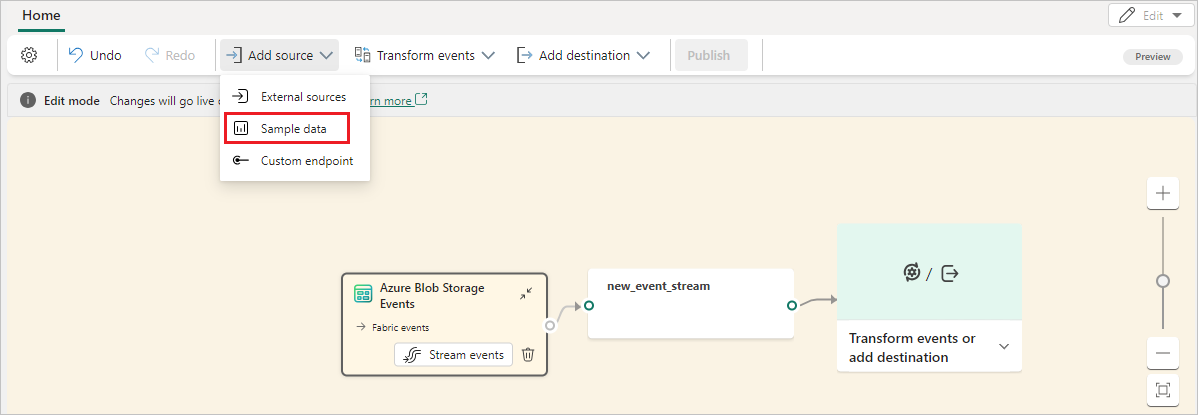
Na tela TridentStreaming_SampleData, insira um Nome de origem, selecione os dados de origem desejados em Amostra de dados e escolha Adicionar.
- Bicicletas: amostra de dados de bicicletas com um esquema predefinido que inclui campos como BikepointID, rua, bairro e latitude.
- Táxi Amarelo: amostra de dados de táxi com um esquema predefinido que inclui campos como hora de início da corrida, hora de finalização, distância e valor total.
- Mercado de Ações: amostra de dados de uma bolsa de valores com colunas de esquema predefinido, como hora, símbolo, preço e volume.
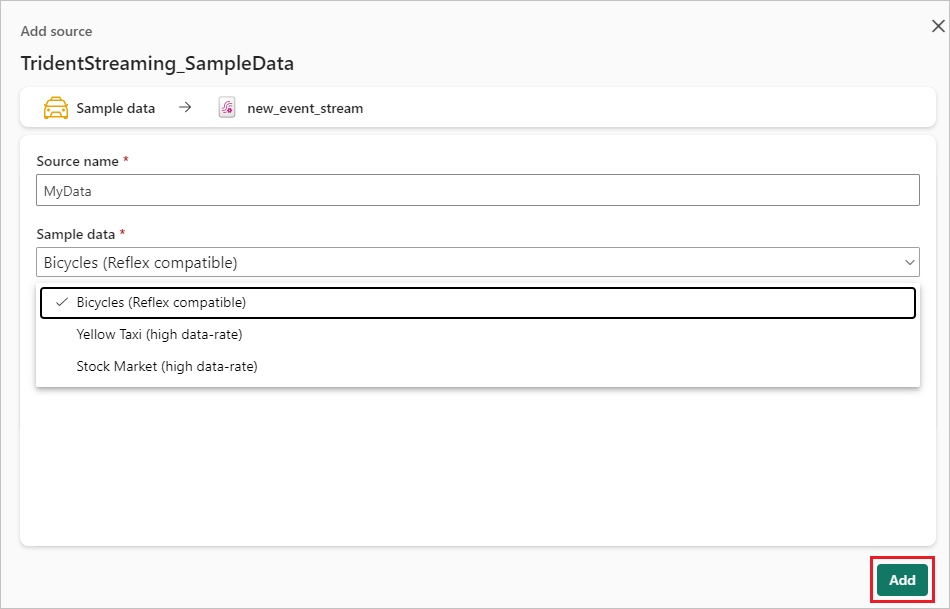
Depois de criar a amostra de fonte de dados, você a verá adicionada ao Eventstream na tela do Modo de edição. Para implementar essa amostra de dados recém-adicionada, selecione Publicar.
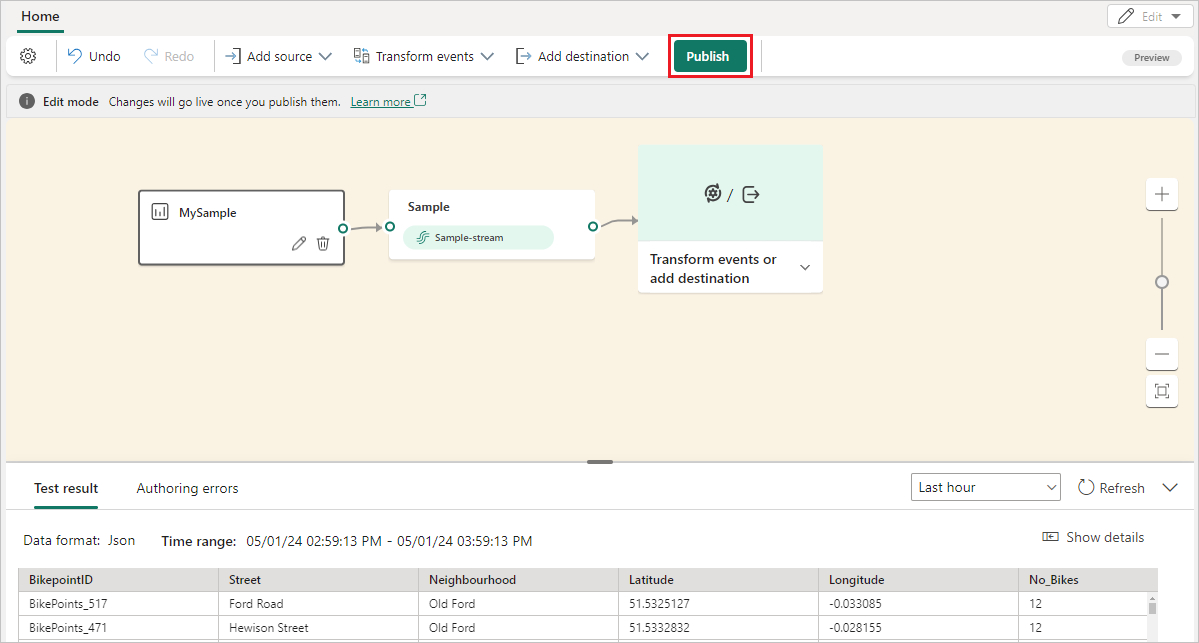
Depois de concluir essas etapas, a amostra de dados fica disponível para visualização na Exibição ao vivo.
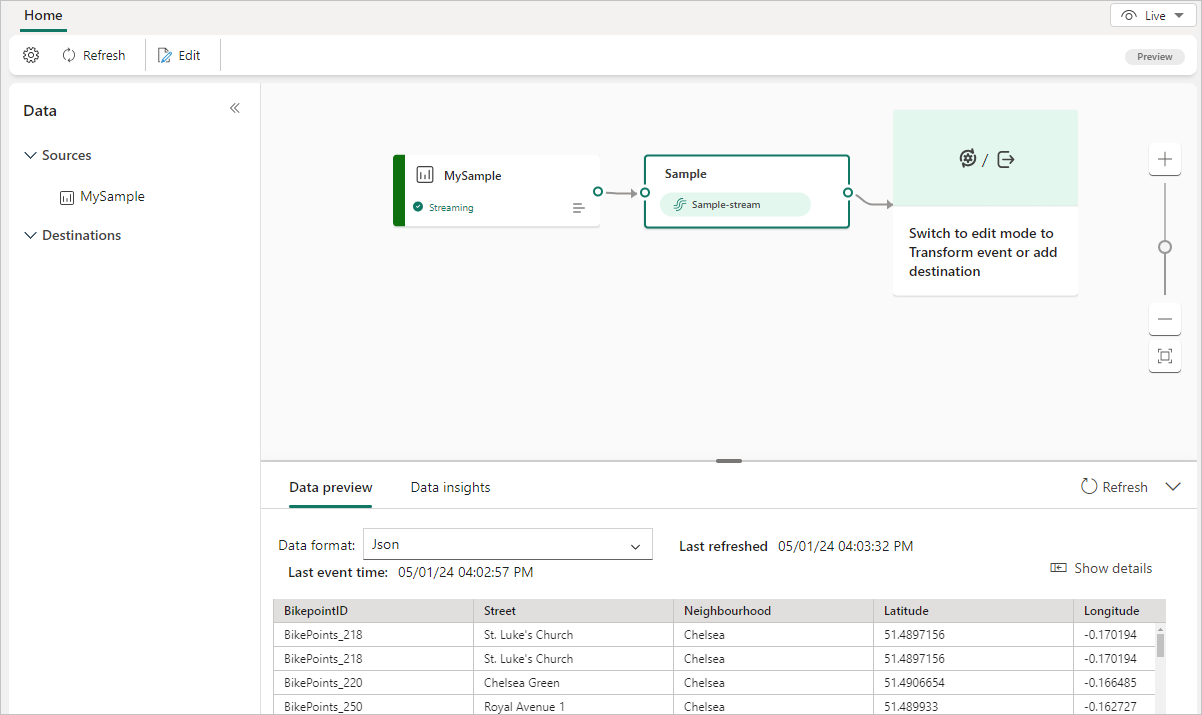
Conteúdo relacionado
Para saber como adicionar outras origens a um Eventstream, consulte os seguintes artigos:
- Amazon Kinesis Data Streams
- Azure Cosmos DB
- Hubs de eventos do Azure
- Hub IoT do Azure
- Captura de dados de alterações (CDA) com o Banco de Dados SQL do Azure
- Kafka para Confluent
- Ponto de extremidade personalizado
- Pub/Sub do Google Cloud
- CDA do Banco de Dados MySQL
- CDA do Banco de dados PostgreSQL
- Eventos de Armazenamento de Blobs do Azure
- Evento de espaço de trabalho do Fabric
Pré-requisitos
Antes de começar, você deve concluir os seguintes pré-requisitos:
- Obtenha acesso a um workspace premium com permissões de Colaborador ou superior no local em que seu fluxo de eventos está localizado.
Observação
O número máximo de origens e destinos para um fluxo de eventos é 11.
Adicionar um exemplo de dados como uma origem
Para entender melhor como um fluxo de eventos funciona, você pode usar os dados de exemplo prontos para uso fornecidos e enviar dados para o fluxo de eventos. Siga estas etapas para adicionar uma fonte de dados de exemplo:
Selecione Nova fonte na faixa de opções ou "+" na tela do editor principal e, em seguida, Exemplo de dados.
No painel direito, insira um nome de origem para aparecer na tela, selecione os dados de exemplo que você deseja adicionar ao fluxo de eventos e selecione Adicionar.
Bicicletas: exemplo de dados de bicicletas com um esquema predefinido que inclui campos como BikepointID, Rua, Bairro, Latitude e muito mais.
Táxi Amarelo: exemplo de dados de táxi com um esquema predefinido que inclui campos como hora de retirada, hora de entrega, distância, valor total e muito mais.
Bolsa de Valores: dados de exemplo de uma bolsa de valores com uma coluna de esquema predefinida, como hora, símbolo, preço, volume, entre outros.
Quando a fonte de dados de exemplo for adicionada com sucesso, você poderá encontrá-la na tela e no painel de navegação.
Para verificar se os dados de exemplo foram adicionados com sucesso, selecione Visualização de dados no painel inferior.
Conteúdo relacionado
Para saber como adicionar outras origens a um Eventstream, consulte os seguintes artigos:

